
HardLink ShellExtension
v3.9.3.3官方正式版- 軟件大小:6.43 MB
- 軟件語言:簡體中文
- 更新時間:2024-01-10
- 軟件類型:國產軟件 / 磁盤工具
- 運行環(huán)境:winall/win7/win10/win11
- 軟件授權:免費軟件
- 官方主頁:http://www.jlass.com.cn
- 軟件等級 :
- 軟件廠商:暫無
- 介紹說明
- 下載地址
- 精品推薦
- 相關軟件
- 網友評論
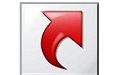 HardLink ShellExtension中文版是一個僅通過使用 Windows 資源管理器右鍵單擊上下文菜單即可促進創(chuàng)建硬鏈接和符號鏈接的應用程序。使用此軟件實用程序,盡管整個系統上只有一個副本,但您仍可以查看多個文件夾中的單個文件。硬連接”讓一個文件在多個目錄下重復出現,但只占用一份文件的空間。
HardLink ShellExtension中文版是一個僅通過使用 Windows 資源管理器右鍵單擊上下文菜單即可促進創(chuàng)建硬鏈接和符號鏈接的應用程序。使用此軟件實用程序,盡管整個系統上只有一個副本,但您仍可以查看多個文件夾中的單個文件。硬連接”讓一個文件在多個目錄下重復出現,但只占用一份文件的空間。
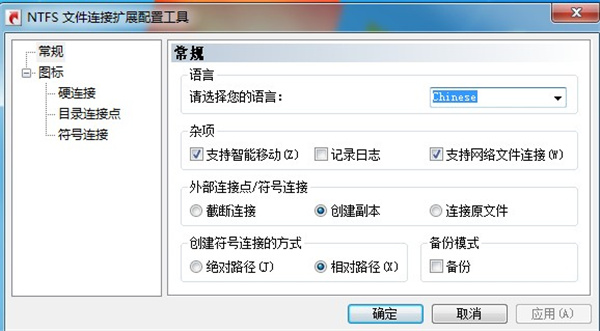
HardLink ShellExtension軟件特色
1、通過右鍵菜單創(chuàng)建硬鏈接
安裝非常簡單,因為安裝程序僅包含熟悉的選項。要創(chuàng)建新的硬鏈接,您要做的就是在導航磁盤目錄并選擇鏈接源的同時右鍵單擊文件或文件夾。
在接下來的步驟中,必須轉到要放置文件的位置,然后通過再次打開上下文菜單將其放到該位置。
2、設置聯結和其他文件夾類型
雖然可以將文件添加為硬鏈接或符號鏈接,但可以將文件夾作為交點(軟鏈接),智能副本,智能鏡像,DeLorean 副本,硬鏈接克隆或符號鏈接克隆刪除。可以對單個文件或多個項目(批量)進行選擇。
3、輕松區(qū)分物品
支持拖放功能,因此您可以快速移動并無縫創(chuàng)建鏈接。通過跳過傳統的在命令提示符中輸入行的方法,HardLink ShellExtension 似乎是生成這些鏈接的重要資產。此外,可以通過一個紅色圖標(可以用自定義圖標替換)來輕松區(qū)分普通文件和硬鏈接文件夾(這也適用于路口和符號鏈接)。
要取消創(chuàng)建新的硬鏈接,您需要做的就是重新打開 Windows 上下文菜單并取消鏈接創(chuàng)建過程。
4、NTFS文件系統支持稱為硬鏈接(在此稱為硬鏈接)的功能。硬鏈接提供保持文件的一個副本尚未有它出現在多個文件夾(目錄)的能力。可以使用 Windows 資源工具包中包含的 POSIX ln.exe,Windows 中包含的 fsutil 命令實用程序或我的命令行 ln.exe 實用程序來創(chuàng)建它們。因此,使用標準 Windows 設施,只能在命令提示符下創(chuàng)建硬鏈接。繁瑣,尤其是在需要硬鏈接到多個文件或僅偶爾使用硬鏈接的情況下。與硬鏈接相比,標準 Microsoft 軟件產品中對 Junctions 的支持甚至更加有限。
5、鏈接外殼程序擴展(LSE)用于創(chuàng)建硬鏈接,連接點,卷掛載點和符號鏈接(以下統稱為鏈接),該文件夾克隆過程利用硬鏈接或符號鏈接,而復制過程則負責連接點,符號鏈接和硬鏈接。顧名思義,LSE 被實現為 Shell 擴展,可以從 Windows 資源管理器或類似的文件/文件夾管理器進行訪問。
6、該擴展名允許用戶選擇一個或多個文件或文件夾,然后使用鼠標完成所需鏈接的創(chuàng)建-硬鏈接,連接或符號鏈接,或者在文件夾的情況下,創(chuàng)建由硬鏈接或符號鏈接組成的克隆。 LSE 在所有支持 NTFS 5.0 或更高版本的 Windows 版本 Windows 7/8/10 上受支持。硬鏈接,路口和符號鏈接不支持 FAT 文件系統上,而且也不是支持 FAT 文件系統上的克隆和智能復制過程。
7、在本文檔中,術語“操作按鈕”和“操作(彈出)菜單”用于指代通常稱為鼠標右鍵的內容以及在按下該鼠標按鈕時顯示的彈出菜單(通常稱為上下文菜單) )。 Microsoft 認識到人們交換了鼠標鍵的用法,因此提到了主要和輔助鼠標鍵。我們更喜歡將鼠標按鈕稱為“選擇”按鈕和“動作”按鈕。而不是諸如上下文菜單,外殼菜單,鼠標右鍵菜單之類的術語,我們使用術語“操作”菜單。
使用方法
1、在 Windows 資源管理器中,找到需要創(chuàng)建硬連接的文件,如
“E:a.doc”;
2、右鍵點擊該文件,選擇“選擇源連接點”。
3、轉到需要創(chuàng)建連接點的地方,如“E:共享文件夾”。
4、右鍵點擊資源管理器文件列表的空白位置,選擇“創(chuàng)建硬連接”(如果是目錄,可選擇“創(chuàng)建連接點→目錄連接點[或其他選項]”)——在資源管理器的狀態(tài)欄中對操作命令有說明。
用戶評論
你會嗎:
軟件操作很簡單,專業(yè)性也較強。
而誤工費:
這款軟件是朋友推薦的,挺好用的
很難:
軟件操作比較簡單,功能也很豐富。
輔導班:
這款軟件專業(yè)性比較高,也比較實用
下載地址
- Pc版
HardLink ShellExtension v3.9.3.3官方正式版
相關軟件
本類排名
- 1PC3000硬盤修復工具中文版v14
- 2WD HDD Repair Toolsv5.3官方正式版
- 3Innostor MPToolv2.11.02.11官方正式版
- 4TOSHIBA HDD Protectionv2.5.1.3官方正式版
- 5SpaceSniffer電腦版v1.3.0.2 官方正式版
- 6Intel SSD Toolboxv3.5.11官方正式版
- 7Files Inspector Pro免安裝中文版v3.10
- 8Diskeeper Pro(磁盤整理工具)v20.0.1296.0
- 9ATTO Disk Benchmark 官方安裝版v2.46官方正式版
- 10Ariolic ActiveSMARTv2.10.3.170官方正式版



























網友評論